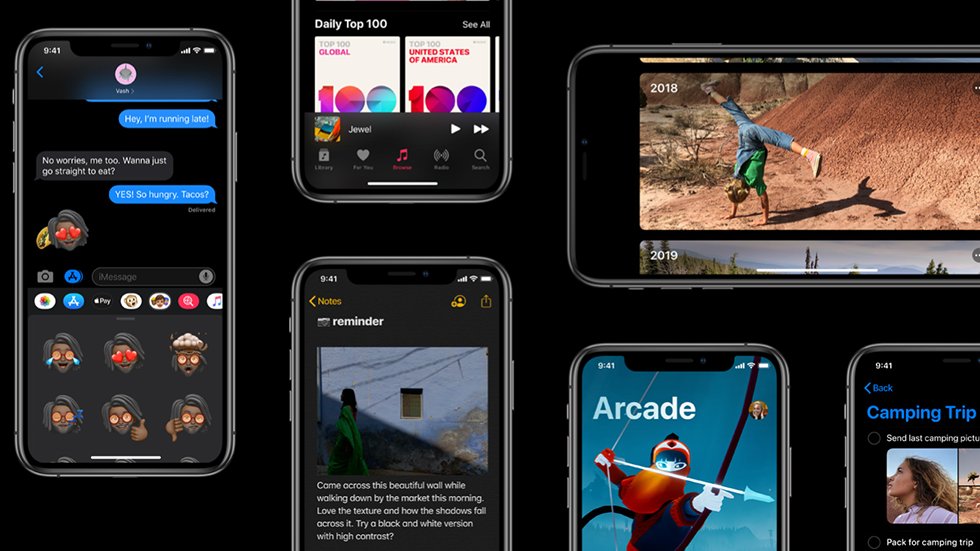
В этом посте рассказывается о возможных решениях проблемы на iPhone 8, которая не работает с ошибкой службы в iOS 13. Устранение неполадок iOS 13 не вызывает ошибки службы.
Обновление iOS 13 содержит ряд новых функций, а также необходимые улучшения системы. Но, как и другие предыдущие обновления, он также укоренил нежелательные ошибки, которые приводят к возникновению различных проблем после обновления на приемных устройствах. В этом посте рассматривается актуальная проблема iPhone 8, которая не показывает ошибку службы после обновления iOS 13. Подобные проблемы, как правило, требуют немедленного решения, учитывая, что основные функции, в частности, услуги вызова и текстовых сообщений, в первую очередь затрагиваются. Читайте дальше, чтобы узнать, что делать, если ваш iPhone 8 продолжает показывать ошибку службы в iOS 13.
Прежде чем двигаться дальше, не стесняйтесь просматривать наши страницы устранения неполадок, чтобы найти возможные решения других проблем с другими устройствами Apple. Если ваша телефонная трубка iOS находится в списке поддерживаемых нами устройств, вы можете посетить ее эксклюзивную страницу устранения неполадок и найти проблему, с которой вам нужна помощь в решении проблемы. Вы можете обратиться или использовать наши предоставленные решения и обходные пути, если это необходимо. В случае, если вы предпочитаете получать от нас прямую помощь, просто заполните нашу анкету по проблемам iOS и нажмите «Отправить», чтобы связаться с нами.
Устранение неполадок iPhone 8, который продолжает отображать отсутствие ошибки службы в iOS 13
Следующие процедуры помогут устранить факторы, связанные с программным обеспечением, которые могли привести к тому, что ваш iPhone продолжал отображать ошибку отсутствия обслуживания после реализации обновления iOS 13. Попробуйте каждое из этих выстроенных решений, чтобы определить основную причину, избавиться от ошибки отсутствия обслуживания и снова иметь возможность обрабатывать звонки и услуги SMS на своем телефоне.
Первое решение: удалите, затем вставьте SIM-карту.
Отсутствие сервисной ошибки, поиска и других связанных ошибок также может быть связано с повреждением SIM-карты на вашем устройстве. Это возможно из-за серьезного обновления системы. К счастью, такие недостатки могут быть легко устранены путем переустановки SIM-карты на вашем iPhone. Вот как это делается:
- Выключите свой iPhone полностью.
- Когда телефон выключен, вставьте инструмент для извлечения SIM-карты в небольшое отверстие на лотке для SIM-карты, расположенное сбоку телефона.
- Аккуратно нажимайте на инструмент, пока лоток не выдвинется.
- Выньте SIM-карту из лотка. Также внимательно осмотрите карту на наличие видимых признаков повреждения, таких как царапины и следы жидкости. Если его нет, поместите его обратно в лоток в той же ориентации, прежде чем снимать.
- Убедитесь, что SIM-карта правильно установлена.
- Затем задвиньте лоток обратно в телефон, пока он не зафиксируется.
Закрепив лоток для SIM-карты, вы можете снова включить iPhone и посмотреть, не исчезла ли ошибка «Нет обслуживания».
как исправить ваш iPhone 8, который не может совершать или принимать звонки в iOS 13, ошибка телефона
Второе решение: принудительно перезагрузите ваш iPhone.
Если ваш iPhone 8 по-прежнему показывает ошибку «Нет обслуживания» после выполнения первого решения, возможно, он застрял при попытке восстановить сетевое соединение и это вызвало ошибку «Нет обслуживания». В этом случае потребуется принудительный перезапуск на вашем iPhone 8. Застрявшие проблемы обычно решаются с помощью этого метода, поэтому вам не повредит, если вы сделаете это. Просто следуйте этим шагам:
- Нажмите и быстро отпустите кнопку увеличения громкости.
- Нажмите и быстро отпустите кнопку уменьшения громкости.
- Наконец, нажмите и удерживайте боковую кнопку в течение нескольких секунд, пока не увидите логотип Apple.
Позвольте вашему устройству завершить загрузку, а затем посмотрите, нет ли ошибки «Нет обслуживания».
Третье решение: используйте трюк с режимом полета, чтобы исправить ваш iPhone 8, который не показывает ошибку службы в iOS 13.
Многие доказали, что этот старый трюк творит чудеса, когда сталкивается со случайными проблемами, влияющими на услуги беспроводной сети. Он работает путем одновременного перезапуска беспроводных функций телефона и, таким образом, устраняет незначительные недостатки, влияющие на соответствующие услуги. Если вы хотите попытать счастья в этом трюке, вы можете выполнить следующие действия:
- Нажмите «Настройки» на главном экране.
- Выберите режим полета.
- Переключите переключатель рядом с режимом полета, чтобы включить эту функцию. Все беспроводные функции вашего телефона будут отключены одновременно.
- Пока включен режим полета, выполните программный сброс на телефоне.
- Дождитесь окончания перезагрузки телефона и вернитесь в меню «Настройки» -> «Режим полета».
- Наконец, снова нажмите переключатель режима полета, чтобы отключить эту функцию.
Позвольте вашему устройству восстановить сетевой сигнал и посмотреть, исправит ли это ошибку Нет обслуживания на вашем устройстве.
Четвертое решение: обновите настройки оператора на вашем iPhone, если это возможно.
Операторы также запускают отдельные обновления, чтобы обеспечить более стабильную и бесперебойную работу сетевых служб. Некоторые из этих обновлений устанавливаются автоматически, а другие требуют ручного внедрения. Если на вашем iPhone есть доступ к Интернету через Wi-Fi, вы можете вручную проверить и установить доступное обновление настроек оператора для вашего iPhone 8. Для начала выполните следующие действия:
- На главном экране нажмите «Настройки».
- Выберите General.
- Нажмите О.
Если вы видите возможность обновить настройки своего оператора связи, то это означает, что обновление доступно и ваше устройство имеет право. Просто следуйте инструкциям на экране, чтобы начать установку новых обновлений для вашего iPhone 8.
Вы также можете обратиться к своему оператору за дополнительной помощью в обновлении настроек оператора iPhone, если это необходимо.
как исправить iPhone X iOS 13 Нет ошибки службы, не могу отправлять / получать текстовые сообщения
Пятое решение: сброс настроек сети на вашем iPhone.
Ошибки, связанные с сетью, в том числе отсутствие служебной ошибки в обновлении iOS 13, также можно устранить, выполнив сброс настроек сети на вашем устройстве. Это приведет к удалению всех существующих сетевых конфигураций, включая сбойные настройки сети, из недавно установленного обновления на вашем телефоне. Он не влияет на сохраненную информацию во внутренней памяти, поэтому это безопасный процесс, который можно выполнять даже без резервного копирования файлов на вашем устройстве. Просто выполните следующие шаги, если вы хотите рискнуть в этом сбросе:
- На главном экране нажмите «Настройки».
- Выберите General.
- Прокрутите вниз и нажмите Сброс.
- Выберите Сброс настроек сети из указанных параметров.
- Введите пароль вашего устройства, если будет предложено продолжить.
- Затем нажмите на опцию, чтобы подтвердить, что вы хотите сбросить настройки сети на вашем телефоне.
После завершения сброса телефон автоматически перезагружается, а затем загружает исходные сетевые значения и параметры. Чтобы подключиться к Интернету, вам нужно снова включить Wi-Fi и настроить сеть Wi-Fi как новую.
В крайнем случае: восстановите заводские настройки iPhone по умолчанию.
Если все остальное не удалось решить проблему, и ваш iPhone 8 по-прежнему показывает ту же ошибку Нет службы, прибегая к полной перезагрузке системы и восстановлению iOS можно рассмотреть среди последних вариантов. Эти методы обычно применяются для устранения основных системных ошибок, включая упрямые ошибки iOS, которые разрушали сетевую систему вашего iPhone и приводили к повторяющейся ошибке «Нет обслуживания». Если вы хотите устранить неполадки дальше, ваш следующий вариант будет сброс к заводским настройкам. При этом все данные с вашего iPhone будут удалены, а затем восстановлены заводские настройки по умолчанию. Сложные системные ошибки обычно устраняются с помощью этого сброса, поэтому у вас будет больше шансов избавиться от ошибки Нет обслуживания после сброса. Вы можете использовать iTunes для резервного копирования данных iPhone на компьютер, прежде чем стирать их через iTunes. Просто следуйте этим шагам, когда у вас все готово для сброса и восстановления вашего iPhone 8:
- Откройте iTunes на своем компьютере, если вы этого еще не сделали. Обязательно используйте последнюю версию программного обеспечения iTunes, чтобы избежать системных конфликтов.
- Подключите ваш iPhone к компьютеру с помощью USB-кабеля и кабеля Lightning, которые прилагаются к нему.
- Подождите, пока ваш iPhone появится в iTunes, а затем нажмите на его значок, чтобы выбрать его.
- Прокрутите до раздела «Сводка» и нажмите кнопку «Восстановить [iPhone]».
- При появлении запроса нажмите кнопку «Восстановить» еще раз для подтверждения.
Если сброс к заводским настройкам по-прежнему не помог устранить проблему и ошибка «Нет обслуживания» продолжается, восстановление iOS в режиме восстановления или режиме DFU может рассматриваться в качестве следующих вариантов и возможных решений. Это более сложные процедуры, которые используются для решения основных проблем iOS и исправления ошибок, которые не могли быть устранены с помощью основных процедур устранения неполадок iOS. Оба эти метода приведут к постоянной потере данных, поэтому настоятельно рекомендуется заранее выполнить резервное копирование файлов.
Подробное руководство по восстановлению iPhone 8 в режиме восстановления или режиме DFU можно найти в разделе учебных пособий этого сайта. Для получения дополнительной информации просто посетите страницу устранения неполадок iPhone 8 на этом веб-сайте.
Как исправить неработающие сотовые данные iPhone XS Max iOS 13, которые не работают
Ваш iPhone 8 все еще не показывает ошибку службы в iOS 13?
Если ошибка «Нет обслуживания» продолжает отображаться на вашем iPhone 8 после выполнения всех предыдущих способов, то это может быть связано с некоторыми текущими сетевыми проблемами, такими как временное отключение сети, влияющее на сетевые службы у вас. Вы можете сообщить о проблеме своему провайдеру или поставщику сетевых услуг, чтобы они могли проверить свою плату на случай отключения. Также внимательно проверьте состояние своей учетной записи и убедитесь, что все ваши исходящие услуги находятся в хорошем состоянии или активны. Проблемы, связанные с учетной записью, также могут быть основной причиной, по которой исходящие услуги временно отключены или недоступны для вашей учетной записи.
Для получения дополнительной помощи и официальных предложений вы можете передать проблему в службу поддержки Apple. Если это будет обнаружено и доказано как ошибка iOS 13, Apple будет вынуждена разработать и развернуть последующее обновление, содержащее исправление.
связаться с нами
Мы стремимся помочь нашим читателям решить проблемы с их телефонами, а также научиться правильно использовать их устройства. Так что, если у вас есть другие проблемы, вы можете посетить нашу страницу устранения неполадок, чтобы вы могли самостоятельно проверить статьи, которые мы уже опубликовали, и которые содержат решения общих проблем. Кроме того, мы создаем видео, чтобы продемонстрировать, как все делается на вашем телефоне. Посетите наш канал Youtube и подпишитесь на него. Благодарю.
Оцените статью!



Отправляя сообщение, Вы разрешаете сбор и обработку персональных данных. Политика конфиденциальности.